
Innehåll
I den här artikeln: Radera webbplatser en till en Ta bort hela listreferenser
Google Chrome sparar webbplatserna du besöker ofta. När du öppnar Chrome och hemsidan är inställd som standard ser du miniatyrbilder av dina mest besökta webbplatser under Googles sökfält. För att rensa denna lista, gå till steg 1 i den här artikeln.
stadier
Metod 1 Ta bort webbplatserna en efter en
-
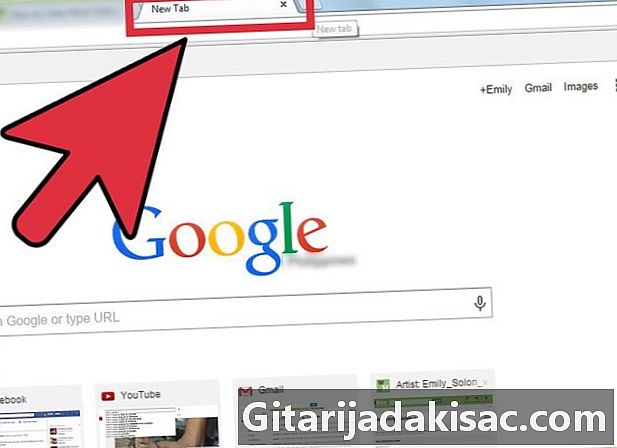
Öppna Google Chrome eller en ny navigeringsflik.- Om du ännu inte har ändrat hemsidan visar standardsidan Googles sökfält. Nedan finns miniatyrer av några av dina mest besökta webbplatser.
-
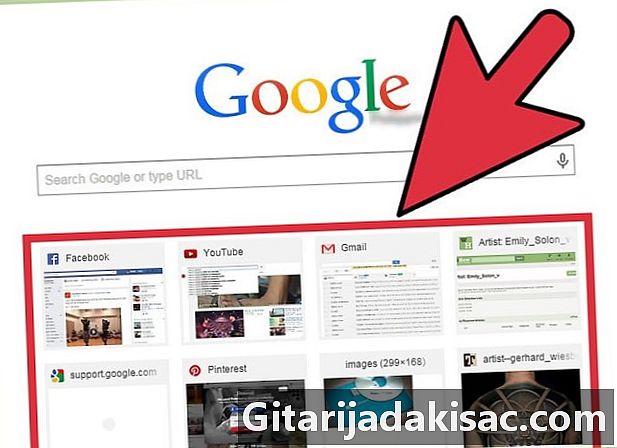
Rikta markören på en av miniatyrorna. En liten X (stäng) knapp visas längst upp till höger. -
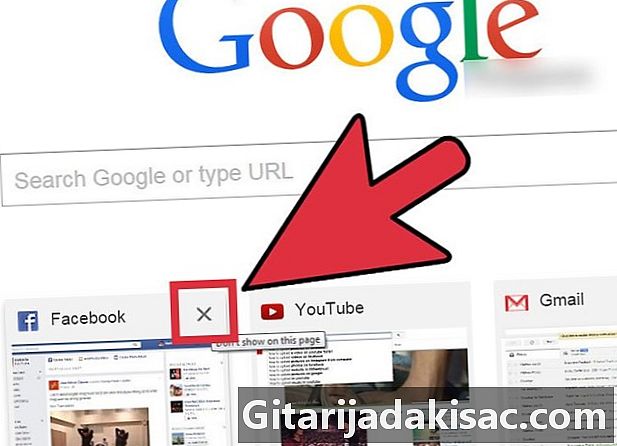
Close. Klicka på X-knappen för att ta bort denna webbplats från listan. Om du har besökt flera webbplatser på sistone ser du miniatyrbilden av nästa webbplats på listan.
Metod 2 Radera hela listan
-
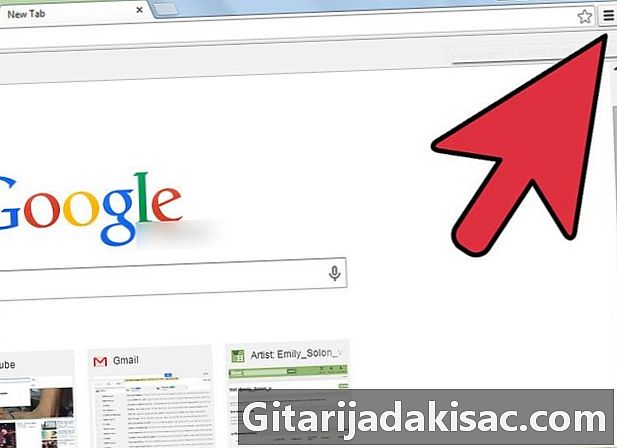
Gå in inställningar. Öppna inställningarna för Google Chrome genom att klicka på knappen i det övre högra hörnet av fönstret. -
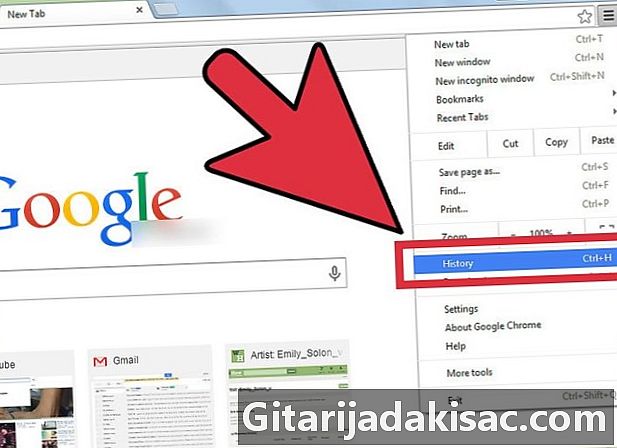
Klicka på historisk. Klicka på på popup-menyn historisk. Du kan också öppna fliken historisk genom att samtidigt trycka på CTRL- och H-tangenterna på tangentbordet. -

Klicka på knappen "Rensa surfningsdata". Ett litet fönster kommer att visas där du kan välja data som du vill ta bort samt tid. -
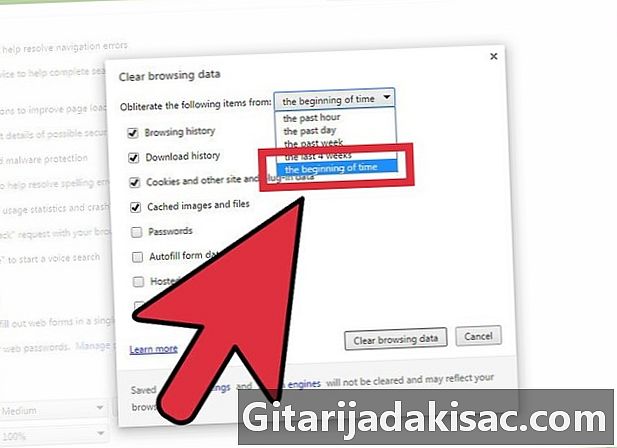
Klicka på rullgardinsmenyn och välj "från början". -
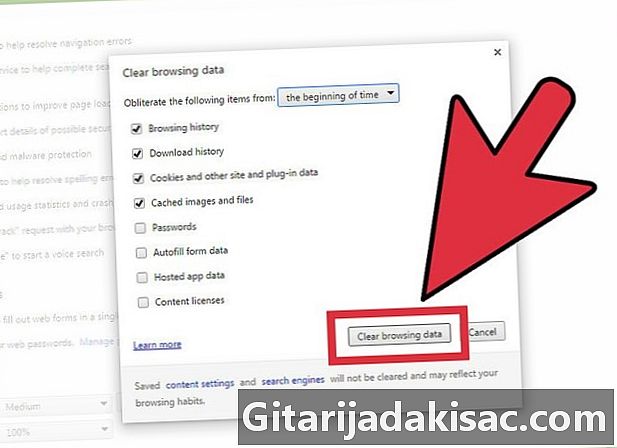
Klicka på Rensa surfdata. Alla webbplatser i listan över mest besökta webbplatser kommer att raderas.